
Τα Windows 10 της Microsoft σάς επιτρέπουν να εγκαταστήσετε μόνο εφαρμογές και παιχνίδια σε περιορισμένο αριθμό συσκευών. Έχει ακόμη αυστηρότερα όρια για συνδρομητική μουσική και βίντεο που αγοράζονται από το Windows Store. Δείτε πώς μπορείτε να διασφαλίσετε ότι παραμένετε εντός αυτών των ορίων.
Σκεφτείτε το σαν τις εκδόσεις των Windows 10 του Εξουσιοδοτήσεις υπολογιστή iTunes . Όταν φτάσετε το όριο των συσκευών που σχετίζονται με τον λογαριασμό σας Microsoft, θα εμφανιστεί ένα μήνυμα σφάλματος "το όριο της συσκευής" όταν μεταβείτε στη λήψη εφαρμογών, μουσικής ή βίντεο.
Εξηγούνται τα όρια συσκευών των Windows 10
Υπάρχουν τρεις ξεχωριστές λίστες ορίων συσκευών, καθώς το κατάστημα εφαρμογών της Microsoft, το κατάστημα μουσικής και το κατάστημα βίντεο είναι τεχνικά ξεχωριστά.
- Εφαρμογές και παιχνίδια : Για εφαρμογές και παιχνίδια που αγοράστηκαν (ή μόλις κατεβάστηκαν δωρεάν) από το κατάστημα των Windows 10, περιορίζεστε σε 10 συσκευές. Για τα Windows 8.1, περιορίσατε σε 81 συσκευές που μπορούσαν να κατεβάσουν εφαρμογές και παιχνίδια από το Windows Store. Αν και οι περισσότεροι άνθρωποι ήταν απίθανο να αντιμετωπίσουν ποτέ αυτό το όριο 81 συσκευών, είναι εφικτό να αντισταθμίσετε το όριο συσκευών των Windows 10 για εφαρμογές.
- Μουσική από μια συνδρομή Groove Music : Εάν έχετε συνδρομή στην υπηρεσία Groove Music της Microsoft, παλαιότερα γνωστή ως Μουσική Xbox, περιορίζεστε σε τέσσερις συσκευές που μπορούν να πραγματοποιήσουν λήψη και αναπαραγωγή της μουσικής σας ανά πάσα στιγμή.
- Μουσική που αγοράστηκε από το κατάστημα : Αν αντ 'αυτού αγοράσετε μουσική από το Store, τον ιστότοπο της Microsoft λέει η μουσική «επιτρέπεται σε έως και πέντε (5) προσωπικούς υπολογιστές και σε λογικό αριθμό καταχωρημένων συσκευών»
- Ταινίες και τηλεόραση : Για ταινίες και τηλεοπτικές εκπομπές που αγοράστηκαν και ενοικιάστηκαν από το Windows Store και παίχτηκαν στην εφαρμογή Ταινίες και TV - παλαιότερα γνωστές ως Xbox Video - περιορίζεστε σε τέσσερις συσκευές που μπορούν να πραγματοποιήσουν λήψη και αναπαραγωγή βίντεο ανά πάσα στιγμή.
Ναι, αυτές είναι τρεις ξεχωριστές λίστες. Δεν θα το παρατηρήσετε ποτέ μέχρι να ξεπεράσετε το όριο, καθώς η Microsoft προσθέτει αυτόματα συσκευές σε αυτές τις λίστες καθώς τις χρησιμοποιείτε.
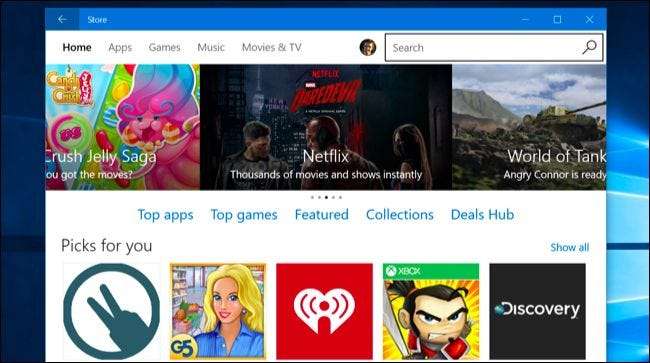
Πόσο συχνά μπορείτε να καταργήσετε συσκευές
Μπορείτε να προσθέσετε συσκευές σε αυτές τις λίστες ανά πάσα στιγμή, πραγματοποιώντας είσοδο και λήψη εφαρμογών, μουσικής ή βίντεο. Μπορείτε να προσθέσετε όσες συσκευές θέλετε ανά πάσα στιγμή, υποθέτοντας ότι δεν έχετε συμπληρώσει το όριο.
Μπορείτε να καταργήσετε οποιονδήποτε αριθμό συσκευών από την εγκεκριμένη λίστα "Εφαρμογές και παιχνίδια" ανά πάσα στιγμή, επομένως είναι εύκολο να διαχειριστείτε αυτήν τη λίστα εάν αντιμετωπίζετε προβλήματα.
Ωστόσο, οι λίστες μουσικής και ταινιών και τηλεόρασης είναι πιο περιορισμένες. Μπορείτε να καταργήσετε μία συσκευή από καθεμία από αυτές τις λίστες μόνο μία φορά κάθε 30 ημέρες. Εάν βασίζεστε στις υπηρεσίες πολυμέσων της Microsoft, θα θέλετε να παρακολουθείτε τα όρια της συσκευής σας και να καταργείτε τις συσκευές από εδώ αμέσως όταν δεν τις χρησιμοποιείτε πλέον.
Πώς να διαχειριστείτε τις εξουσιοδοτημένες συσκευές σας
ΣΧΕΤΙΖΟΜΑΙ ΜΕ: Πώς να παρακολουθείτε τον υπολογιστή ή το tablet των Windows 10 εάν το έχετε χάσει ποτέ
Για να διαχειριστείτε τη λίστα εξουσιοδοτημένων συσκευών σας, συνδεθείτε στο Ιστοσελίδα λογαριασμού Microsoft με τον λογαριασμό που χρησιμοποιείτε στις συσκευές σας Windows 10. Κάντε κλικ στην κατηγορία "Συσκευές" και επιλέξτε "Εφαρμογές και συσκευές παιχνιδιών", "Συσκευές μουσικής" ή "Συσκευές ταινιών και τηλεόρασης", ανάλογα με τη λίστα που θέλετε να διαχειριστείτε.
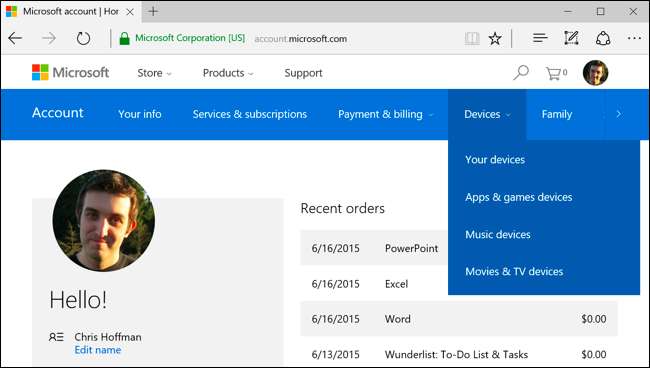
Η κύρια λίστα "Οι συσκευές σας" σάς επιτρέπει να προβάλετε μια λίστα με τις συσκευές που έχετε χρησιμοποιήσει και να τις βρείτε σε χάρτη εάν έχετε ενεργοποιήσει τη δυνατότητα Εύρεση της συσκευής μου στα Windows 10 .
Εάν έχετε συμπληρώσει το όριο της συσκευής για την εγκατάσταση εφαρμογών και παιχνιδιών, καταργήστε μία ή περισσότερες συσκευές από τη λίστα εδώ. Δεν θα μπορείτε να εγκαταστήσετε εφαρμογές και παιχνίδια από το Windows Store σε συσκευές που καταργείτε από αυτήν τη λίστα - εκτός εάν τα προσθέσετε ξανά στη λίστα - επομένως καταργήστε μόνο συσκευές που δεν χρησιμοποιείτε πια.
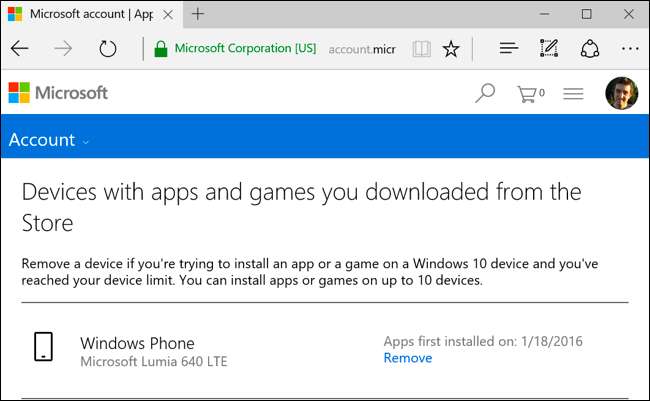
Μόλις το κάνετε αυτό, θα μπορείτε να επισκεφτείτε το Windows Store σε μια νέα, μη καταχωρισμένη συσκευή και να εγκαταστήσετε εφαρμογές και παιχνίδια. Αυτή η νέα συσκευή θα εμφανιστεί στη λίστα των εξουσιοδοτημένων συσκευών σας μετά την ολοκλήρωσή σας.
Μπορείτε να αφαιρέσετε συσκευές ανά πάσα στιγμή, ακόμα και αφού την σβήσετε ή πουλήσετε. Επομένως, δεν χρειάζεται να ανησυχείτε για την προληπτική διαχείριση αυτής της λίστας, όπως κάνετε με το iTunes - απλώς επισκεφτείτε αυτήν την ιστοσελίδα, αν ποτέ μπείτε στο όριο
Εάν χρησιμοποιείτε τις υπηρεσίες μουσικής ή βίντεο της Microsoft, επισκεφθείτε τις σχετικές ιστοσελίδες εδώ για να δείτε τη λίστα των εγγεγραμμένων συσκευών σας. Κάθε λίστα είναι ξεχωριστή και μπορείτε να καταργήσετε μια συσκευή μόνο μία φορά κάθε τριάντα ημέρες από κάθε λίστα. Εάν φτάσετε το όριο, μπορείτε να καταργήσετε μια συσκευή και να προσθέσετε μια άλλη - εφόσον δεν έχετε καταργήσει μια συσκευή τις τελευταίες 30 ημέρες. Μπορεί να θέλετε να καταργήσετε αμέσως συσκευές από αυτές τις λίστες.
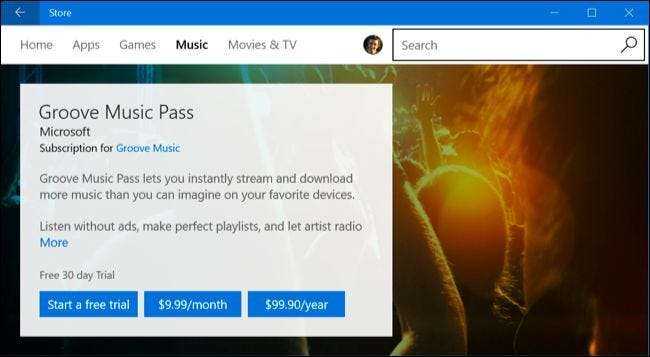
Εάν θέλετε να καταργήσετε περισσότερες συσκευές από τη λίστα - ή να την καταργήσετε συχνότερα από μία φορά κάθε τριάντα ημέρες - η μόνη σας επιλογή είναι να επικοινωνήσετε με την υποστήριξη πελατών της MIcrosoft ανοίγοντας την εφαρμογή "Επικοινωνία με την υποστήριξη" στο μενού Έναρξη των Windows 10 και ζητώντας τους να να σας βοηθήσω με το πρόβλημα. Δεν υπάρχει καμία εγγύηση.
Τα όρια συσκευών της Microsoft είναι ίσως λίγο χαμηλά - για παράδειγμα, δεν υπάρχει όριο σε πόσες συσκευές μπορείτε να εγκαταστήσετε παιχνίδια Steam. Ευτυχώς, οι περισσότεροι άνθρωποι δεν θα έχουν περισσότερες από δέκα συσκευές στις οποίες θέλουν να εγκαταστήσουν εφαρμογές Windows 10. Και, εάν δεν μπορείτε να εγκαταστήσετε εφαρμογές Windows 10 από το Store σε μια συσκευή, μπορείτε πάντα να συνεχίσετε να εγκαθιστάτε παραδοσιακές εφαρμογές για επιτραπέζιους υπολογιστές.
Πιστωτική εικόνα: DobaKung στο Flickr







